正直なところ、Excelの数字だけでは退屈に見えるものです。適切な記号(価格には€、承認には✔など)を使えば、スプレッドシートが分かりやすくプロフェッショナルな仕上がりに。財務報告書の作成やプロジェクトの進捗管理でも、記号はワンランク上の完成度をもたらします。
ここでは、基本から上級者向けまで、記号を挿入する7つの確実な方法をランク付けして紹介します。手作業に疲れた方には、Excelmaticでこの作業を自動化する方法もご説明します。
1. 記号ダイアログボックス(1回限りの使用に最適)
- 対象のセルをクリック
- 挿入 > 記号と特殊文字を選択
- 通貨、数学記号、矢印など数百の選択肢から選ぶ
- 挿入をクリック
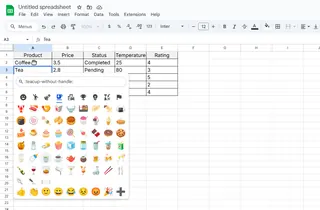
プロのヒント:フォントを「Wingdings」に変更すると、✈や☎のような楽しいアイコンが使えます。
2. キーボードショートカット(スピード重視の方へ)
これらの組み合わせを覚えましょう(Altキーを押しながらテンキーで数字を入力):
- ° Alt+0176
- € Alt+0128
- ™ Alt+0153
テンキーがない場合:Excelmaticのスマート提案機能が、入力中に記号を予測して表示します。
3. コピー&ペースト(手軽な天才的方法)
オンラインで記号を見つけ(CopyPasteCharacter.comなど)、Ctrl+C → Ctrl+V。⚡や♻などExcelにない特殊記号にも対応。
4. CHAR関数(数式好きの方へ)
=CHAR(コード)を使用:
- © =CHAR(169)
- ® =CHAR(174)
- ✓ =CHAR(252)
Excelmaticの数式生成機能で自動的に作成可能。
5. オートコレクトの魔法(設定すれば忘れられる)
Excelにテキストから記号への自動変換を設定:
- ファイル > オプション > 文章校正 > オートコレクトのオプション
- "(c)"を©に変換するよう設定
- これで"(c)"と入力すると著作権記号が挿入
6. ユーザー定義書式(数値の装飾に)
セルを右クリック → セルの書式設定 → ユーザー定義:
- 温度に「°F」を追加:0.0"°F"
- 価格に€を前置:€#,##0.00
7. Unicodeと絵文字(さらなるビジュアル効果)
=UNICHAR(128512)で😊、=UNICHAR(9733)で★を表示。Unicode-table.comでコードを検索。
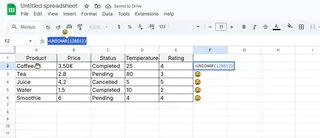
ボーナス:ExcelmaticでAIに任せる
ショートカットを覚える必要はありません。Excelmaticなら:
✅ 財務データに通貨記号を自動追加
✅ タスク完了には✔など関連アイコンを提案
✅ 適切な記号付きの表を自動生成
✅ 生データから記号を多用したダッシュボードも作成
Excelmaticにデータを貼り付けてみる—記号が最も効果的な場所を提案します。
最終ヒント:一貫性が重要
手動かAI自動化かを問わず、ワークブック全体で記号の使用を統一しましょう。成長指標には常に→を使うなど、スタイルガイドを設定すればプロフェッショナルな印象を維持できます。
100以上のセルに記号を追加する必要がある? それがExcelmaticの真価が発揮されるときです—分析に集中している間に、大規模な書式設定を適用します。四半期報告書が数時間ではなく数分で完成するとき、未来の自分が感謝するでしょう。
取締役会提出用レポートの作成ですか? Excelmaticなら生データをワンクリックで記号入りのプレゼンテーションに変換できます。






